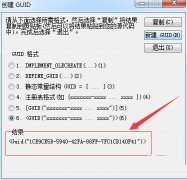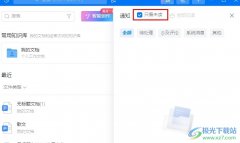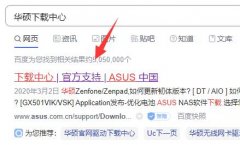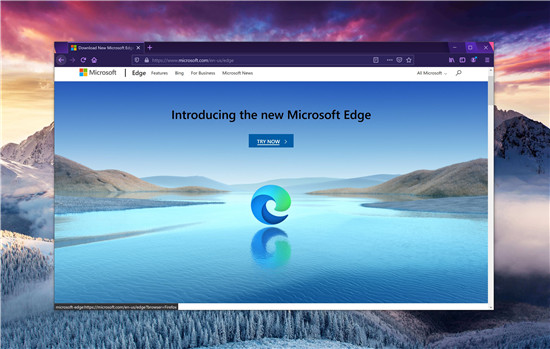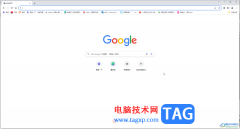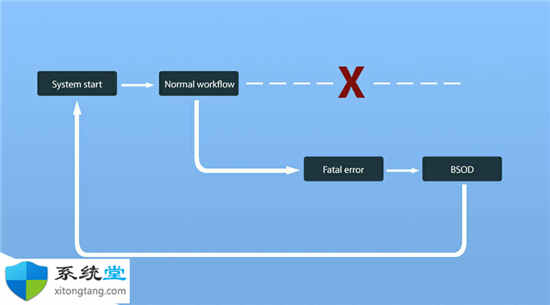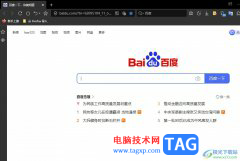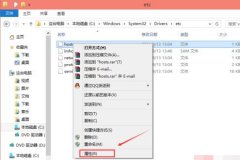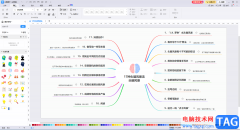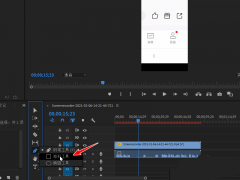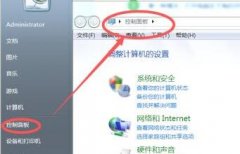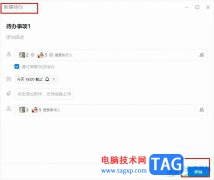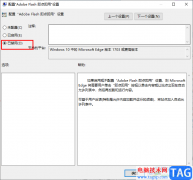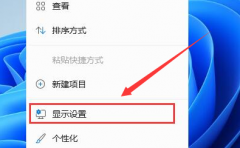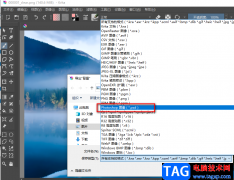Google Chrome浏览器是大家公认的比较好用的一款浏览器软件,平常很多小伙伴会通过该软件进行网站的登录以及网页内容的搜索,或者是进入观看一些重要的内容等,其中有的小伙伴常常使用这款浏览器播放一些有趣的视频,但是不想要网页上的视频进行自动的播放出声音,那么怎么将自动播放声音关闭掉呢,其实你可以直接在标签页的位置进行右键点击即可进行静音设置,下方是关于如何使用Google Chrome浏览器设置静音的具体操作方法,如果你需要的情况下可以看看方法教程,希望对大家有所帮助。
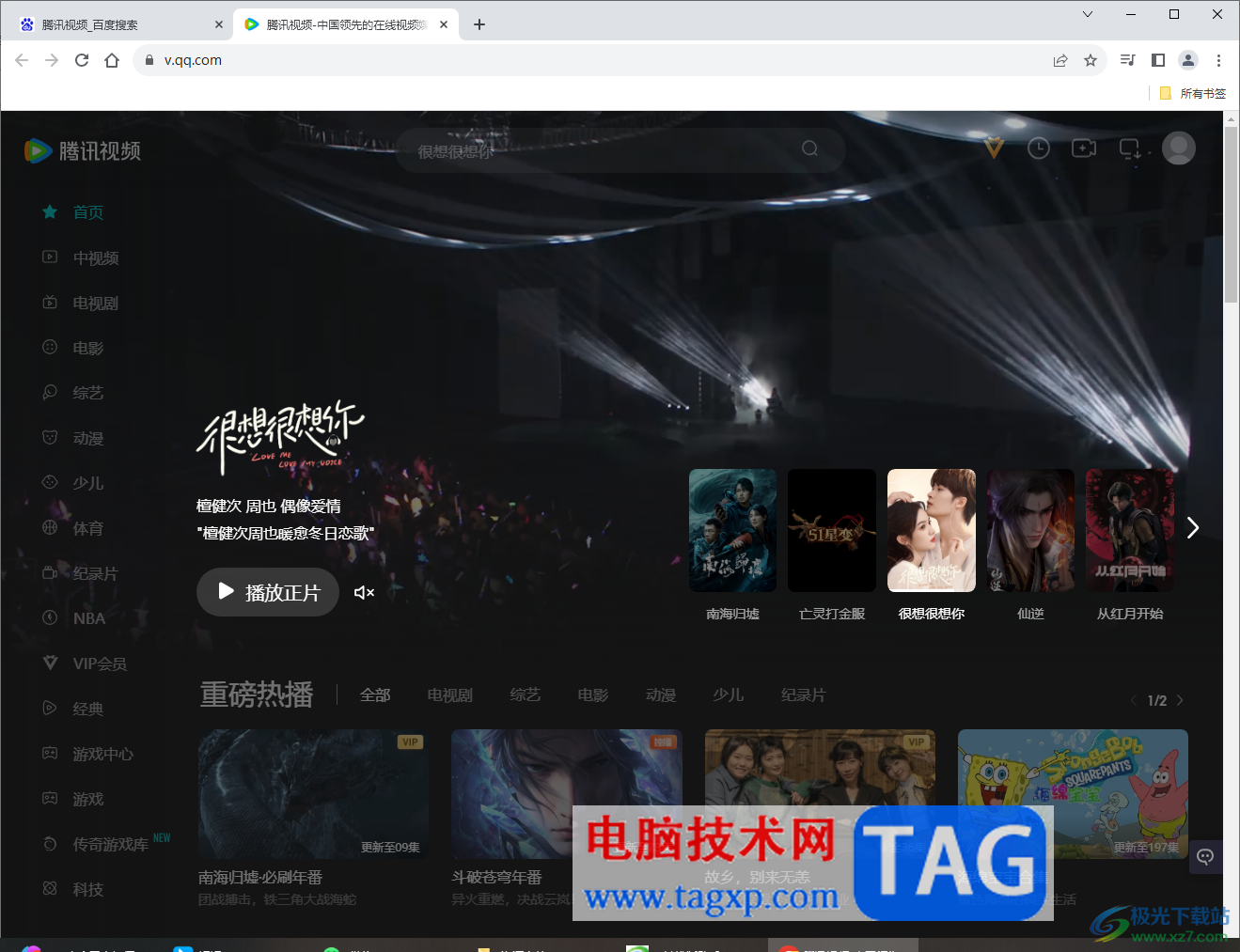
方法步骤
1.首先,我们需要在电脑中将Google Chrome浏览器找到之后进行点击启用。
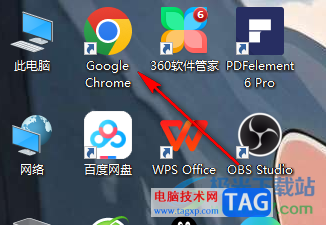
2.之后进入到浏览器中,再进入到需要播放的视频网站中,你可以看到页面上会有一些视频画面在自动的播放,并且在标签页上有一个声音图标显示。
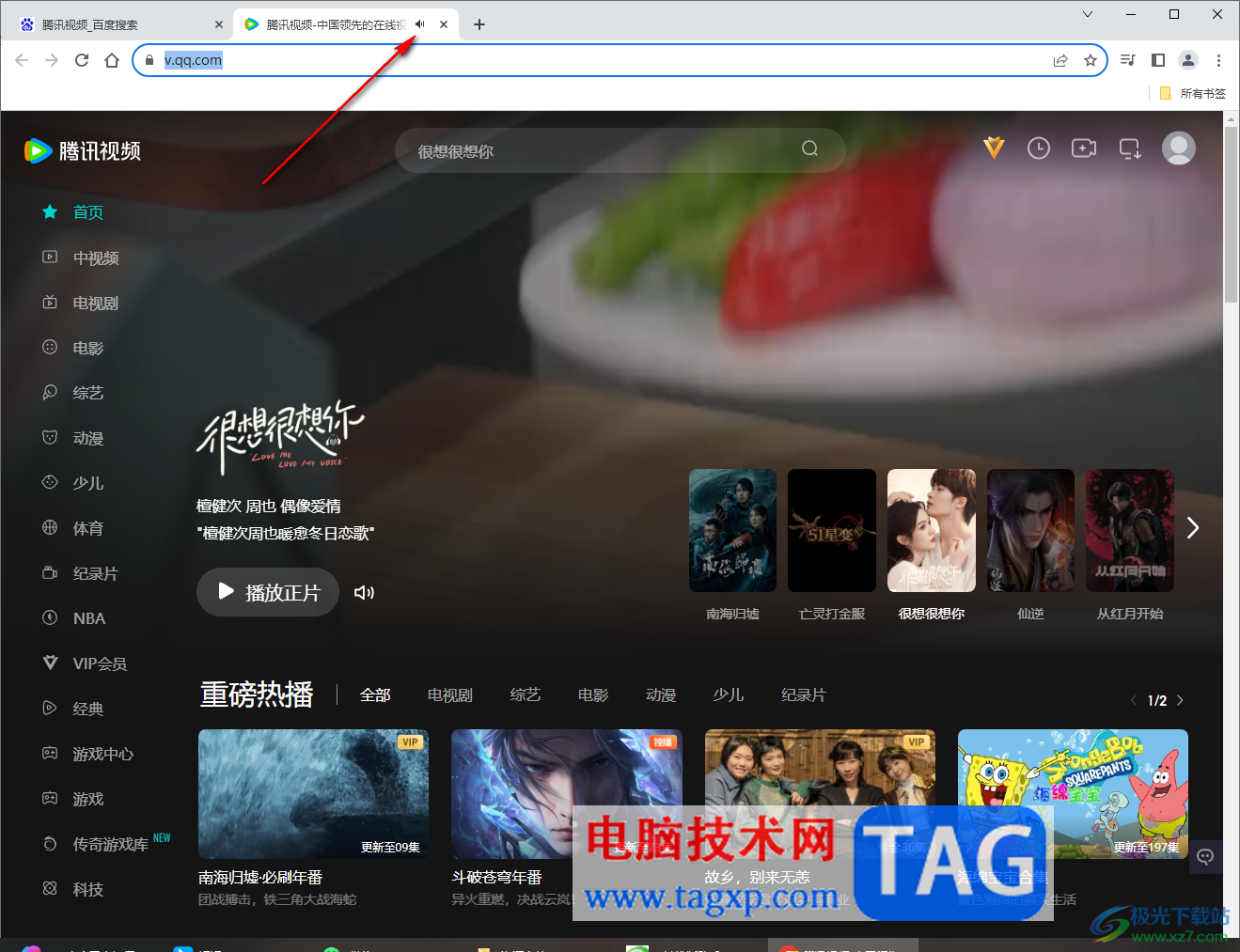
3.那么你可能就会听到该视频的播放声音,那么我们将鼠标定位到页面顶部的标签页面位置进行右键点击,选择【将这个网站静音】。
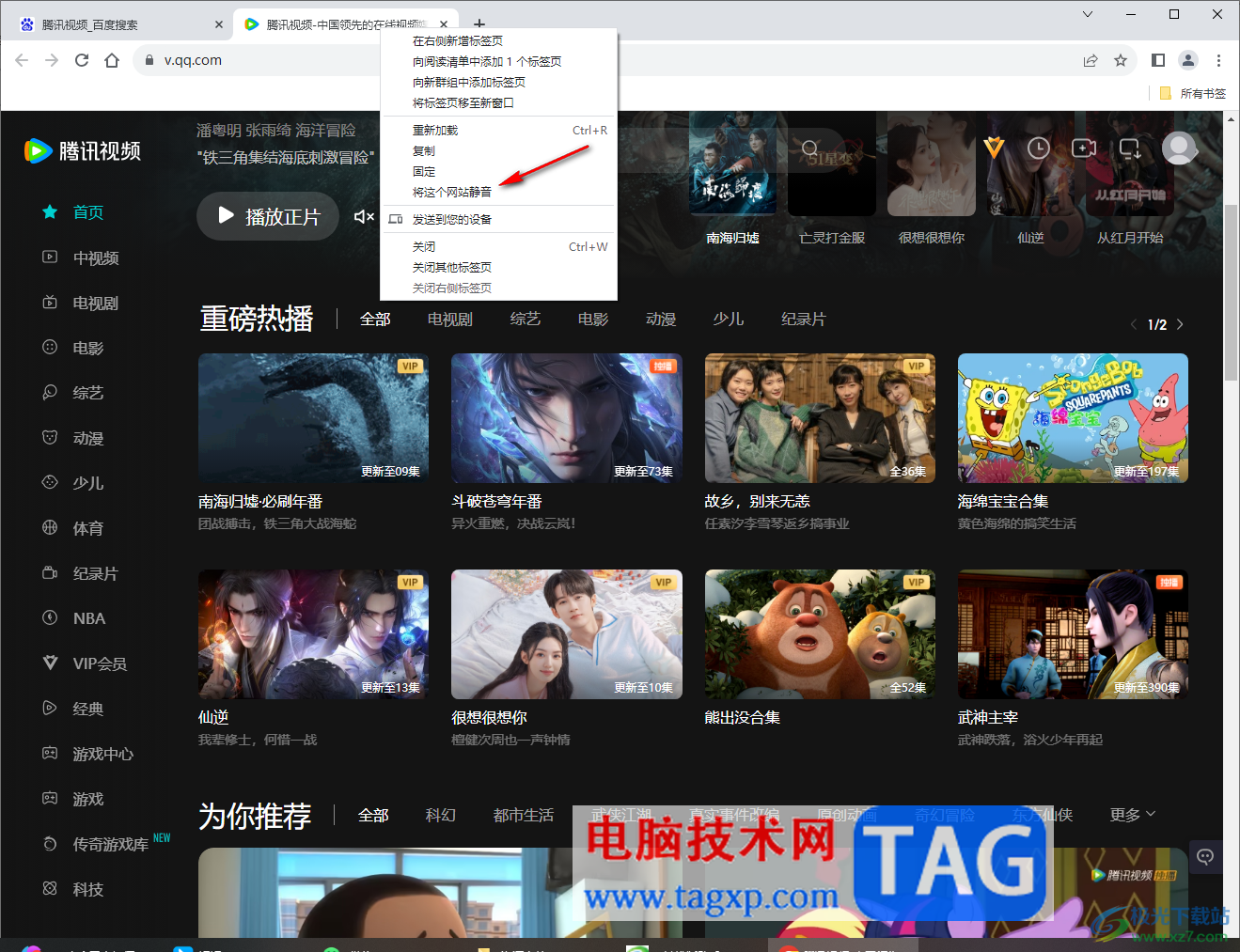
4.这时你可以看到该标签页面名称的位置就会将声音图标划掉,如图所示。
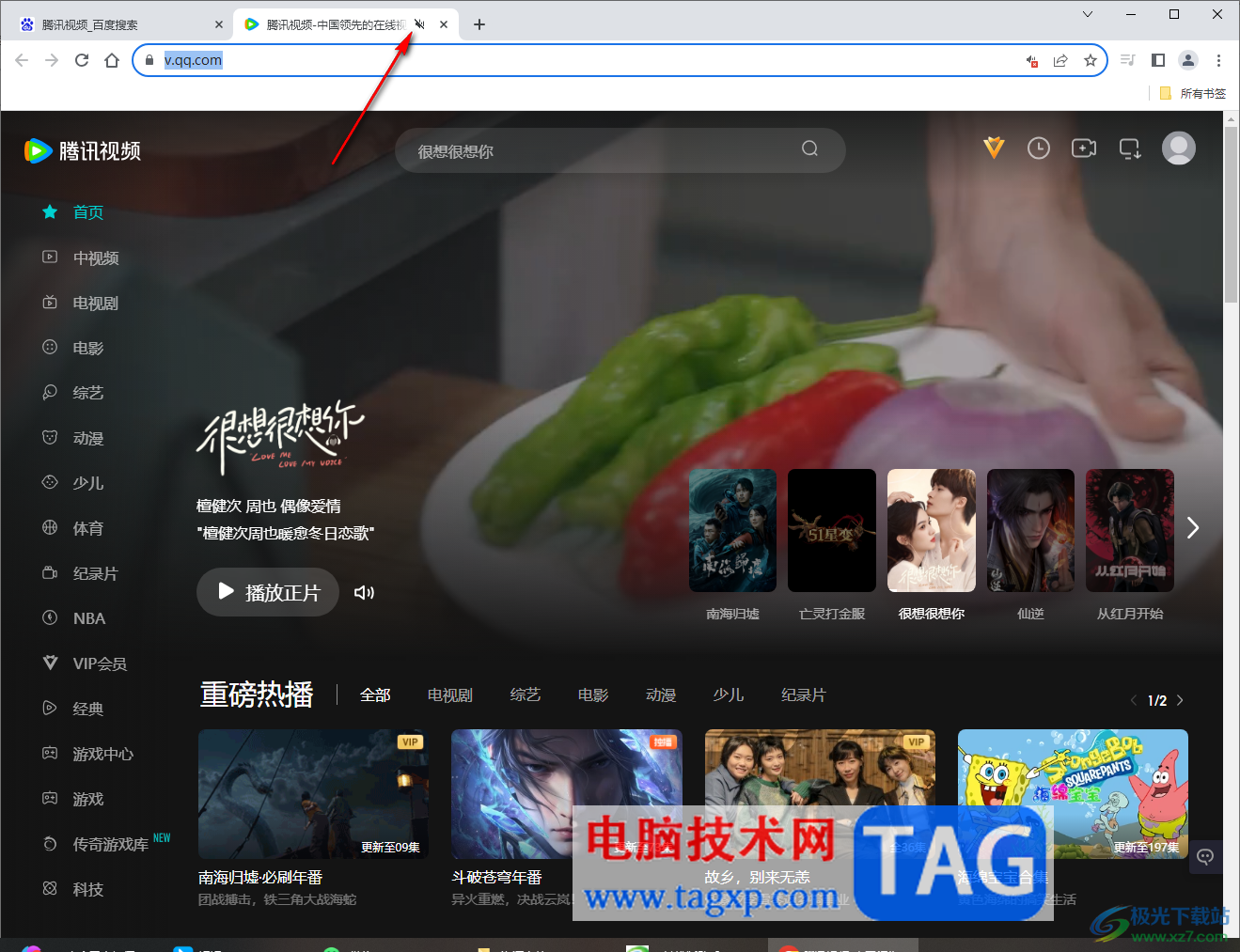
5.当你需要将网站设置为正常播放的时候,那么同样的操作方法将标签名称进行右键点击,选择将这个网站取消静音就好了。
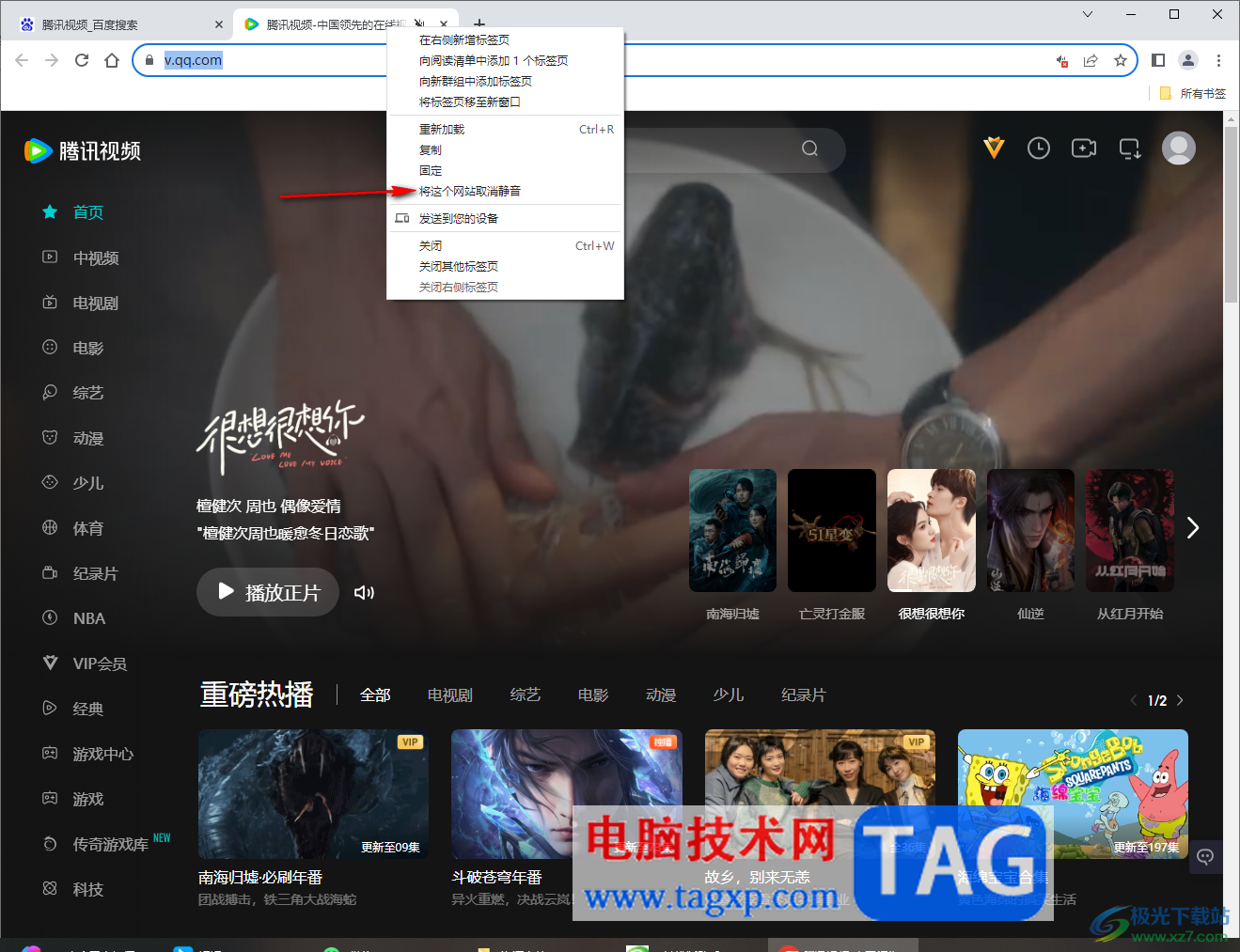
以上就是关于如何使用Google Chrome浏览器设置网站静音的具体操作方法,如果你访问的网站总是会发出一些声音出来,那么我们就可以通过以上的方法教程将这个网站进行设置为静音就好了,感兴趣的话可以操作试试。